
Sa niini nga manwal kon unsaon sa pagsugod Internet Explorer sa Windows 10, konsolidahon ang laktod nga paagi sa taskbar o sa desktop, ingon man usab sa unsay buhaton kon ang IE wala magsugod o dili sa computer (kon sa unsang paagi aron IE 11 sa Windows components 10 o, kon kini nga pamaagi dili motrabaho, instalar Internet Explorer sa Windows 10 sa kamut). Tan-awa usab: Ang labing maayo nga browser alang sa Windows.
Sugod Internet Explorer 11 sa Windows 10
Internet Explorer mao ang usa sa mga nag-unang nga sangkap sa Windows 10, sa diin ang operasyon sa os sa iyang kaugalingon nag-agad sa (kini nahitabo sukad sa bersyon sa Windows 98) ug kini dili mahimo nga bug-os nga thread (bisan tuod nga imong mahimo naghimo og kakulangan, tan-awa kon sa unsang paagi sa panas Internet Explorer ). Busa, kon kamo kinahanglan sa usa ka IE browser, kamo kinahanglan nga dili mangita diin sa pag-download kini, kasagaran tungod sa sugod kamo kinahanglan nga bug-os nga sa usa sa mga mosunod nga mga yano nga mga buhat.
- Sa search alang sa taskbar, magsugod sa pag-type sa Internet, sa mga resulta imong makita sa Internet Explorer butang, i-klik sa ibabaw niini sa pagsugod sa browser.
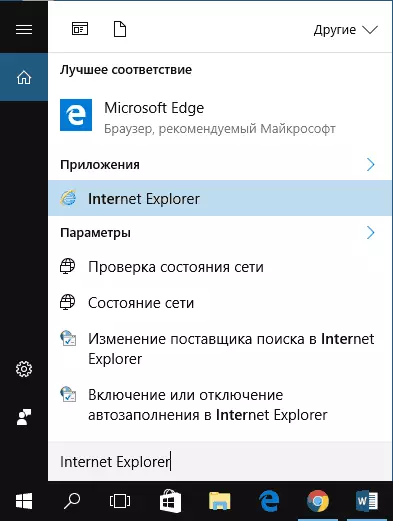
- Sa Sugdi menu sa listahan sa mga programa, adto sa "Standard Windows" suksukanan sa papel, ikaw makakita og usa ka laktod nga paagi sa pagdagan sa Internet Explorer
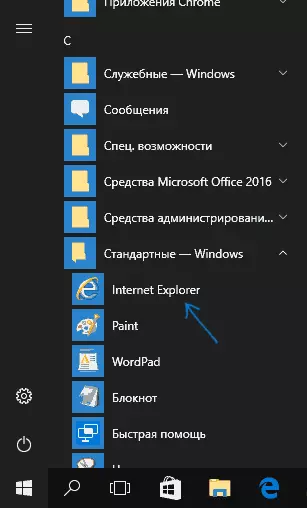
- Lakaw ngadto sa suksukanan sa papel C: \ Program Files \ Internet Explorer \ ug modagan sa iexplore.exe file gikan sa suksukanan sa papel niini.
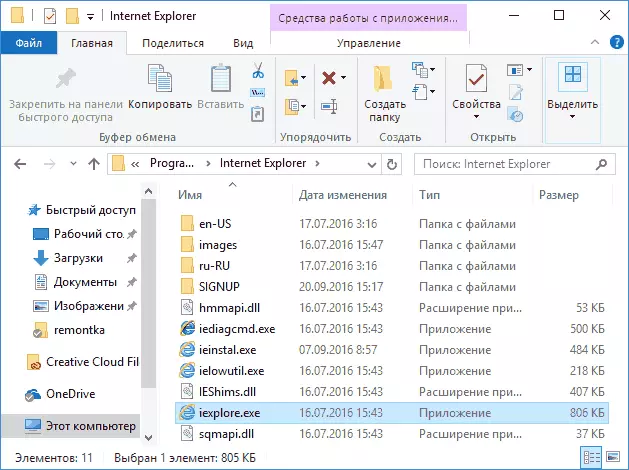
- Press Win + R yawe (Win - yawe sa Windows simbolo), mosulod iexplore ug press PAGSULOD o OK.
akong hunahuna, 4 mga paagi sa pagdagan Internet Explorer mahimong igo ug sa kadaghanan sa mga kaso sa pagtrabaho sila, uban sa gawas sa mga kahimtang sa diha nga IExplore.exe ang kulang sa sa Program Files \ Internet Explorer suksukanan sa papel (sa niini nga kaso nga giisip sa katapusan nga bahin sa sa manwal).
Kon sa unsang paagi sa pagbutang Internet Explorer sa taskbar o desktop
Kon kini mao ang mas sayon alang kaninyo nga adunay usa ka Internet Explorer laktod nga paagi sa kamot, kamo sa dali rang gibutang kini sa ibabaw sa mga Windows 10 taskbar o sa desktop.
Ang simplest (sa akong opinyon) mga paagi sa pagbuhat niini:
- Aron sa pagsiguro sa laktod nga paagi sa taskbar, magsugod sa pag-type sa Internet Explorer sa search alang sa Windows 10 (button didto, sa taskbar) sa diha nga ang browser nga gipakita diha sa mga resulta sa search, i-klik sa ibabaw niini tuo-click ug pilia "igalansang sa ang taskbar ". Sa mao usab nga menu, nga kamo mahimo ayuhon ang aplikasyon ug sa "una nga screen", nga mao, sa porma sa usa ka menu paglusad.
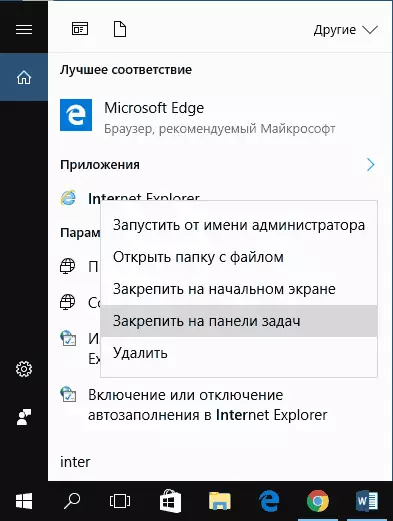
- Aron makamugna ang Internet Explorer Label sa Desktop, mahimo nimo ang mga musunud: Sama sa una nga kaso, pangitaa ie ang search button nga adunay "I-klik ang Item item nga" Open Folder ". Ang usa ka folder nga naglangkob sa nahuman nga shortcut bukas, kopyahon lang kini sa imong desktop.
Dili kini tanan Apan, gilauman ko, aron masulbad ang problema, igo na ang piho nga mga pamaagi.
Giunsa ang pag-install sa Internet Explorer sa Windows 10 ug kung unsa ang buhaton kung dili kini magsugod sa mga pamaagi nga gihubit
Usahay mahimo nga ang Internet Explorer 11 wala sa Windows 10 ug ang nahauna nga gihubit nga mga pamaagi sa paglansad dili molihok. Kasagaran, kini nagsugyot nga ang gikinahanglan nga sangkap gipugngan sa sistema. Aron mahimo kini, kini sa kasagaran igo aron mahimo ang mga mosunod nga mga lakang:
- Lakaw ngadto sa control panel (pananglitan, pinaagi sa tuo nga menu sa pag-klik sa "Start" button) ug ablihi ang "mga programa ug sangkap" nga butang.
- Sa wala, pilia ang "Pag-ayo o pag-disable sa mga sangkap sa Windows" (gikinahanglan ang mga katungod sa tagdumala).
- Sa bintana nga nagbukas, pangitaa ang Internet Explorer 11 ug i-on kini kung kini adunay kapansanan (kung gipalihok - dayon ihulagway ang usa ka posible nga kapilian sa aksyon).
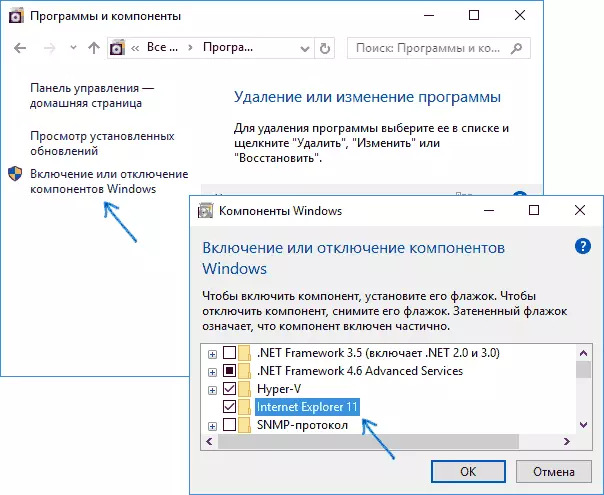
- Pag-klik OK, maghulat alang sa pag-instalar ug i-restart ang computer.
Pagkahuman sa kini nga mga aksyon, ang Internet Explorer kinahanglan nga i-install sa Windows 10 ug modagan sa naandan nga mga pamaagi.
Kung gipalihok na si Ie sa mga sangkap, sulayi nga i-disable kini, pag-reboot, ug dayon i-on ug i-reboot pag-usab: mahimo kini nga pagtul-id sa pagsugod sa browser.
Unsa ang buhaton kung ang Internet Explorer wala ma-install sa "Pag-disable ug pag-disable sa mga sangkap sa Windows"
Usahay ang mga kapakyasan nga dili tugutan sa pag-install sa Internet Explorer pinaagi sa pagpahimutang sa Windows 10 nga mga sangkap mahimo. Sa kini nga kaso, mahimo nimong sulayan kini nga kapilian aron masulbad ang problema.
- Pagdagan ang linya sa mando alang sa tagdumala (alang niini mahimo nimong gamiton ang menu nga gitawag nga win + x yawe)
- Pagsulud sa Dism / Online / Pag-ayo-Featen / Pangutana: Internet-Explorer-opsyonal-AMD64 / sa INSO adunay usa ka 32-bit nga sistema sa x86)
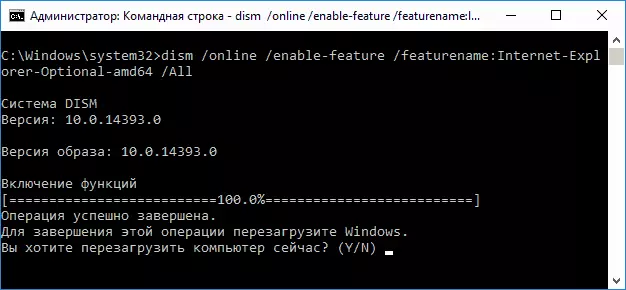
Kung ang tanan malampuson, mouyon nga i-reboot ang computer, pagkahuman mahimo ka modagan ug mogamit sa Internet Explorer. Kung ang koponan nagreport nga ang gitino nga sangkap wala makit-an o tungod sa pipila nga hinungdan dili ma-install, mahimong isulud sama sa mosunod:
- I-download ang orihinal nga imahe sa ISO sa Windows 10 sa parehas nga kolor sa imong sistema (o pagkonekta sa usa ka USB Flash Drive, ipasok ang usa ka disk gikan sa Windows 10 kung naa ka sa ingon).
- Ibutang ang imahen sa ISO sa sistema (o pagkonekta sa USB Flash Drive, ipasok ang disk).
- Pagdagan ang linya sa mando alang sa tagdumala ug gamiton ang mga mosunud nga mga mando.
- DISM / Mount-Image /Wim / Index: 1 / Mountdir: c: \ Win10Anage (sa kini nga mando e - ang sulat sa disk sa Windows 10 Distribution).
- Dism / Image: c: \ Win10Anage / Pag-ayo-Featen / Internet-Explorerer-Opsyonal-Opsyonal-AMP64 / Tanan (OX86 Paagi sa 32-Bit Systems). Pagkahuman sa pagpatay, pagdumili sa pag-rebo sa dayon.
- DISM / UNUSOunt-Image / Mountdir: C: \ Win103Gage
- I-restart ang computer.
Kung ang kini nga mga aksyon dili makatabang sa paghimo sa Internet Explorer, girekomenda ko ang pagsusi sa integridad sa mga file sa Windows 10 nga mga materyales sa mga sistema sa pagpahiuli sa mga materyales.
Alang sa dugang nga kasayuran: Aron ma-download ang Internet Explorer Installer alang sa uban nga mga bersyon sa Windows, sayon ang paggamit sa usa ka espesyal nga opisyal nga panid https://support.mic-ruposft.com/ruinnet-Explorer
